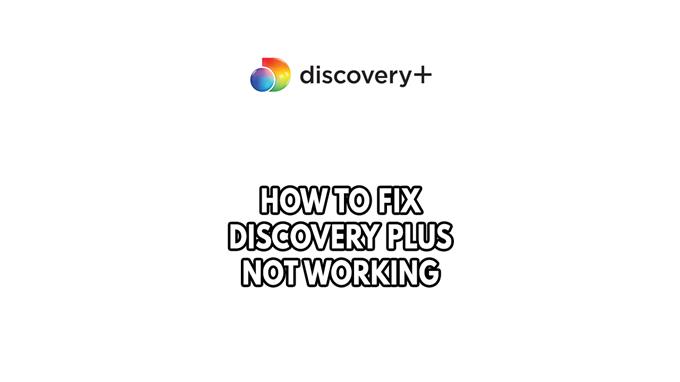Finden Sie Discovery und arbeiten nicht auf Ihrem Smart -TV, Streaming -Gerät oder Internetbrowser? Mehrere Faktoren können dieses Problem verursachen, z. B. Konnektivitätsprobleme mit Ihrer Internetverbindung, Streaming -Dienstausfällen und Softwareproblemen, um nur einige zu nennen. Um Discovery Plus nicht zu reparieren, müssen Sie eine Reihe von Schritten zur Fehlerbehebung durchführen.
Discovery Plus ist eine Streaming -Plattform von Warner Bros. Discovery. Der Service konzentriert sich in erster Linie auf sachliche Programme, die aus den primären Kanalmarken der Archives of Discovery sowie der Originalserien und anderer erworbener Inhalte stammen. Die beste echte Unterhaltung ist nur auf dieser Streaming-Plattform verfügbar. Sie finden alle Ihre bevorzugten Kanäle wie HGTV, Food Network, TLC, ID, Own, Animal Planet, Discovery Channel und Persönlichkeiten sowie einzigartige Originalinhalte. Sie können alles finden, worauf Sie sich hier interessieren.
Discovery Plus funktioniert nicht? Hier erfahren Sie, wie Sie das Streaming -Service -Problem beheben können


Eines der Probleme, auf die Benutzer begegnen könnten, ist Discovery und nicht funktioniert nicht. Dies kann eine frustrierende Erfahrung sein, besonders wenn Sie sich nur Ihre Lieblingsshows ansehen möchten.
Hier erfahren Sie, wie Sie Discovery plus nicht auf Smart -TV, Streaming -Gerät oder Internetbrowser reparieren können.
Fix #1 Überprüfen Sie die Internet -Geschwindigkeit der Internetverbindung
Discovery Plus erfordert eine Internetverbindung, die normal funktioniert, da es sich um einen Streaming -Dienst handelt. Die Discovery Plus funktioniert möglicherweise nicht, wenn Ihre Internetverbindung zeitweise ist oder Ihre Internetgeschwindigkeit langsam ist.
Das Überprüfen Ihrer Verbindungsgeschwindigkeit ist das, was Sie zuerst tun sollten.
Internetverbindung überprüfen
Schritt 1: Öffnen Sie Ihren Browser auf Ihrem Computer. Wählen Sie einen bevorzugten Internetbrowser, den Sie möchten.
Schritt 2: Geben Sie Speedtest.net ein, damit Ihre Internetgeschwindigkeitsprüfung überprüft wird. Speed Test Site ist eines der beliebtesten Web -Tools, um Ihre Verbindungsgeschwindigkeit zu überprüfen.
Schritt 3: Drücken Sie die GO -Taste. Durch Drücken der GO -Taste startet der Geschwindigkeitstest.
Schritt 4: Warten Sie, bis die Ergebnisse des Geschwindigkeitstests abgeschlossen sind. Finden Sie heraus, wie schnell Ihr Download- und Upload -Geschwindigkeit ist.
Ihre Ergebnisse der Verbindungsgeschwindigkeit sollten Ihren Abonnementplan von Ihrem Internetdienstanbieter oder ISP übereinstimmen.
Für Discovery Plus sind 0,5 Mbit / s erforderlich, obwohl 1,5 Mbit / s bevorzugt sind. Für SD -Auflösungsvideos wird vorgeschlagen, 2,5 Mbit / s zu haben, während für HD 4 Mbit / s vorgeschlagen wird.
Benutzer, die Discovery Plus streamen möchten, müssen ein gutes Internet haben. Sie können Ihr Netzwerkgerät oder Wi-Fi neu starten, um festzustellen, ob langsam, intermittierend oder keine Verbindung die Ursache für ein Geräteproblem ist. Wenn Sie Probleme mit Discovery Plus haben, wird ein Netzwerkreset oder ein Stromkreis von Netzwerkgeräten empfohlen, Streaming -Probleme zu beheben.
Schritt 1: Ziehen Sie die Netzkabel von der Stromversuche auf Ihrem Modem und Router aus.
Schritt 2: Verbinden Sie Ihr Modem und Ihr Router nach einer Minute wieder mit der Stromversorgung und schalten Sie die Geräte ein.
Schritt 3: Warten Sie, bis die Lichter wieder eintreffen.
Ein stabiles Netzwerksignal haben. Sie können folgende Schritte ausführen:
Schritt 1: Versuchen Sie während der Verwendung von Discovery Plus, alle anderen Geräte, die mit dem Wi-Fi-Router verbunden sind, zu trennen. Dadurch kann das Gerät die maximale Bandbreite verwenden.
Schritt 2: Bringen Sie das Gadget oder das Fernsehen näher an den Router. Dadurch kann das Gerät einen deutlich stärkeren Wi-Fi-Empfang erhalten.
Schritt 3: Wenn Sie einen Dual-Band-Router haben, verbinden Sie das Streaming-Gerät mit dem 2,4-GHz-Band an den 5-GHz-Kanal.
Sie können auch eine verdrahtete Verbindung verwenden, wenn Ihr Smart -TV- und Streaming -Gerät über einen Ethernet -Anschluss verfügt. Die verdrahtete Verbindung ist stabiler als eine drahtlose Verbindung.
Fix #2 Überprüfen Sie die Erkennung plus Server
Sie können Discovery Plus auf keinem Ihrer Geräte verwenden, wenn ein Serverausfall vorliegt. Möglicherweise sehen Sie Fehlermeldungen oder stecken in einem geladenen Spinnkreis fest. Gehen Sie zum Downdetektor, um festzustellen, ob das Problem, das Sie haben, durch einen Ausfall verursacht wird. Wenn Discovery Plus derzeit aufgrund eines Ausfalls nicht funktioniert, warten Sie bitte, bis sie das Problem an ihrem Ende beheben. Sie können das Programm auf Ihrem Smart -TV oder einer anderen Streaming -Quelle anzeigen, sobald Discovery Plus das Problem behoben hat.
Fix #3 Power Cycle Ihr Smart -TV oder ein anderes Gerät zum Streaming
Eine andere Möglichkeit besteht darin, Ihren Smart -TV zu versorgen. Um das Problem mit Discovery Plus zu beheben, wird empfohlen, Ihren Smart -TV zurückzusetzen, ihn von der Wand zu trennen und dann einzuschalten.
Power Cycling LG TV
Schritt 1: Entfernen Sie das Netzkabelkabel von der Rückseite des Fernsehers oder aus der Stromversorgung, je nachdem, was bequemer ist.
Schritt 2: Halten Sie den Ein- / Ausschalter für 3-5 Sekunden lang den Ein- / Ausschalter auf der Fernseherseite gedrückt.
Schritt 3: Schließen Sie das Netzkabel mit dem Fernseher an und schalten Sie es ein.
Fix #4 Update Discovery Plus App
Durch die Aktualisierung Ihrer Discovery Plus -App auf Ihrem Smart -TV- oder Networking -Gerät wird auch das Problem behoben, auf das Sie auftreten. Dies ist wahrscheinlich die Ursache einer veralteten App. Die neueste Version von Discovery Plus App enthält eine Reihe von Verbesserungen und Fehlerbehebungen, einschließlich derjenigen für Probleme, bei denen die Dinge nicht funktionierten.
App für Ihr Smart -TV oder ein anderes Gerät für Streaming aktualisieren
Schritt 1: Greifen Sie auf Ihren Smart TV App Store zu.
Schritt 2: Geben Sie Discovery Plus im Feld Suchleiste ein.
Schritt 3: Wählen Sie das Symbol für das Erkennung Plus App.
Schritt 4: Tippen Sie auf die Schaltfläche Aktualisieren.
Schritt 5: Warten Sie, bis die App die Aktualisierung beendet hat.
Schritt 6: Relaunch Discovery Plus App.
Fix #5 Clear Discovery plus App -Daten
Wenn Ihre Inhalte für Erkennung und Streaming noch nicht funktioniert, ist es wahrscheinlich, dass ein beschädigter App -Cache dieses Problem verursacht. Für Streaming -Geräte oder Smart -TVs müssen Sie den Cache der App löschen, um die Streaming -Probleme und andere Probleme zu beheben.
Cache -Cache -App
Schritt 1: Öffnen Sie Ihren Smart -TV und gehen Sie zum Abschnitt „Einstellungen“.
Schritt 2: Gehen Sie zu Apps und wählen Sie Discovery Plus.
Schritt 3: Gehen Sie zum Speicher und klicken Sie auf die Option Löschen.
Schritt 4: Gehen Sie zurück zu Hause, wählen Sie die Erkennung Plus -App aus und prüfen Sie, ob sie funktioniert.
Fix #6 Clear Browser -Cache
Dieses Problem kann durch einen beschädigten Cache- oder Cookie -Daten aufgenommen werden, wenn Sie mit Ihrem Webbrowser auf Discovery Plus -Webseite zugreifen. Versuchen Sie, den temporären Cache und Daten Ihres Browsers zu beseitigen, um festzustellen, ob dies das Problem mit Discovery und nicht funktioniert.
Clearing Browser -Cache
Schritt 1: Öffnen Sie Chrom.
Schritt 2: Klicken Sie in der oberen rechten Ecke auf die drei Punktsymbole.
Schritt 3: Klicken Sie auf weitere Tools Löschen durch Browserdaten.
Schritt 4: Wählen Sie oben einen Zeitbereich Wählen Sie alle Zeiten, um alles zu löschen.
Schritt 5: Überprüfen Sie die Kästchen von Cookies und anderen Site -Daten und zwischengespeicherten Bildern und Dateien.
Schritt 6: Klicken Sie auf Daten klicken.
Fix #7 schalten Sie VPN aus
Greifen Sie mit einem VPN auf das Internet zu? Trotz der potenziellen Vorteile könnte dies einen Einfluss darauf haben, wie sich Ihr Gerät mit den Erkennungsplänen und Servern verbindet. Sehen Sie, ob das Problem durch Ausschalten des VPN gelöst werden kann.
Fix #8 Überprüfen Sie die Region Restriktion
Die Discovery Plus funktioniert nur in einer bestimmten Region. Es ist derzeit nur in den USA, Kanada, Brasilien und Teilen Asiens und Europas verfügbar.
Aufgrund dieser Geo-Restriktion können Sie Ihre Entdeckung plus App nicht nutzen, wenn Sie außerhalb dieser Bereiche liegen.
Ein VPN kann verwendet werden, um auf die geo-beschränkte Entdeckung zuzugreifen und dies unbedingt außerhalb des Servicebereichs tun möchten.
Fix #9 Installieren Sie die Discovery plus App
Es besteht die Möglichkeit, dass die Discovery Plus -App nicht auf Ihrem Fernseher oder Streaming -Gerät funktioniert, da sie beschädigt wurde. Um dies zu beheben, können Sie einfach deinstallieren und dann die Discovery Plus -App neu installieren.
Installieren von Discovery Plus App
Schritt 1: Öffnen Sie den Fernseher und klicken Sie in der Fernbedienung auf die Schaltfläche Menü/Start.
Schritt 2: Gehen Sie zur Apps -Option.
Schritt 3: Klicken Sie aus der Liste auf Discovery Plus.
Schritt 4: Löschen Sie die Entdeckung Plus App.
Schritt 5: Gehen Sie zum TV -App Store.
Schritt 6: Suchen Sie nach Discovery Plus und klicken Sie auf Installation.
häufig gestellte Fragen
- Warum funktioniert Discovery Plus nicht?
Verschiedene Faktoren können dieses Problem verursachen, z. B. Konnektivitätsprobleme Verbindungen, Serverausfälle und Softwareprobleme, um nur einige zu benennen.
- Ist Discovery plus kostenlos mit Amazon Prime?
Das Amazon Prime-Abonnement enthält nicht das Discovery Plus. Nur Prime-Mitglieder können Discovery+ Anzeigen-unterstützt (4,99 USD/Monat) oder Anzeigenfrei (6,99 USD/Monat) hinzufügen.
- Wie bekomme ich kostenlos Entdeckung Plus?
Sie müssen Mitglied von Verizons unbegrenztem, unbegrenzten, über unbegrenzten, über unbegrenzten, unbegrenzteren oder unbegrenzten Plänen sein, um sechs Monate Entdeckung plus kostenlos zu erhalten.
- Wie kann ich Discovery Plus in meinem Fernseher sehen?
Der Großteil der Smartphones, Tablets, Desktop -Browser und angeschlossenen Geräte wie Roku, Apple TV, Android TV, Fire TV, Amazon Fire Smart TVs, Samsung Smart TVs und Amazon FireVs, alle Support Discovery Plus. Sie können es über Ihren Geräte -App -Store installieren oder eine APK -Datei von Discovery Plus und in Ihrem Fernseher installieren.
- Ist Discovery Plus das Geld wert?
Ja, es ist das Geld wert und das monatliche Abonnement ist nicht so teuer.